bing壁紙每天都會更新一張壁紙,作為一個有著收集各種東西癖好的人,我決定使用自動化腳本每天定時收集必應壁紙。
首先放一下一次性下載最近8張bing壁紙的ps腳本:
#by chenxublog.com
$x = Split-Path -Parent $MyInvocation.MyCommand.Definition
cd $x
mkdir images
cd images
mkdir jsons
cd jsons
$url = "http://m.bing.com/HPImageArchive.aspx?format=js&idx=0&n=10"
$time = Get-Date
$data = Invoke-WebRequest $url
$data.Content | Out-File $time.DayOfYear
$decode = ConvertFrom-Json($data)
cd ..
$range = 1..8
$count = $range.Count
for($i=0; $i -lt $count; $i++)
{
$temp = $decode.images.Get($i)
$urlsplit = -Join("http://m.bing.com",$temp.url)
echo $urlsplit
Invoke-WebRequest $urlsplit -OutFile ($temp.hsh + ".jpg")
}
echo ok!
pause
上麵這個腳本會自動下載8張壁紙,複製下來保存為xx.ps1然後右擊ps運行即可
一次性下載一張(當天)bing壁紙的ps腳本:
#by chenxublog.com
$x = Split-Path -Parent $MyInvocation.MyCommand.Definition
cd $x
mkdir images
cd images
mkdir jsons
cd jsons
$url = "http://m.bing.com/HPImageArchive.aspx?format=js&idx=0&n=10"
$time = Get-Date
$data = Invoke-WebRequest $url
$data.Content | Out-File $time.DayOfYear
$decode = ConvertFrom-Json($data)
cd ..
$temp = $decode.images.Get(0)
$urlsplit = -Join("http://m.bing.com",$temp.url)
echo $urlsplit
Invoke-WebRequest $urlsplit -OutFile ($temp.hsh + ".jpg")
echo ok!
我們把上麵的腳本保存在bing.ps1文件中。
然後我們打開“任務計劃程序”(隻要按win+r鍵,輸入“%windir%\system32\taskschd.msc /s”,回車,即可打開)
選擇左邊的“計劃任務程序庫”,選擇菜單欄“操作”--“創建任務”
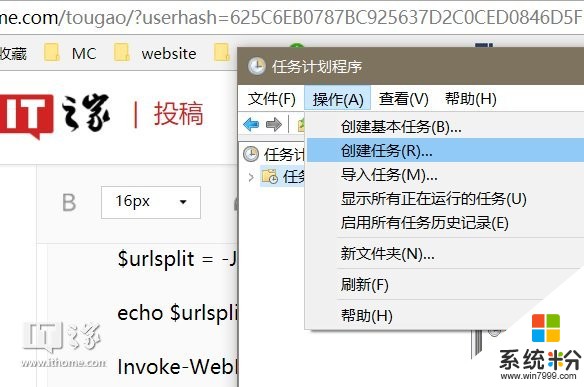
名稱處我們隨便填寫,我們切換到“操作”選項卡,點擊“新建”
“程序或腳本”裏麵,我們填入“%SystemRoot%\system32\WindowsPowerShell\v1.0\powershell.exe”
“添加參數(可選)”內,我們寫上那個ps腳本的路徑,如我的“"E:\Desktop\不明物體\bing\bing.ps1"”(路徑有空格的請加上雙引號)
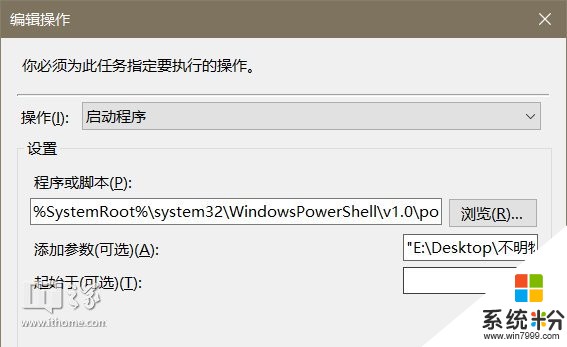
點擊確定,切換到“觸發器”選項卡,同樣點擊新建,選擇“每天”,點擊確定,保存任務。
這樣每天固定的時間點就會自動下載一張必應壁紙了~
相關資訊
最新熱門應用

光速寫作軟件安卓版
辦公學習59.73M
下載
中藥材網官網安卓最新版
醫療健康2.4M
下載
駕考寶典極速版安卓app
辦公學習189.48M
下載
貨拉拉搬家小哥app安卓版
生活實用146.38M
下載
烘焙幫app安卓最新版
生活實用22.0M
下載
喬安智聯攝像頭app安卓版
生活實用131.5M
下載
駕考寶典科目四app安卓版
辦公學習191.55M
下載
九號出行
旅行交通133.3M
下載
全國潮汐表官方app最新
生活實用31.83M
下載
閃送一對一急送app安卓版
生活實用50.61M
下載